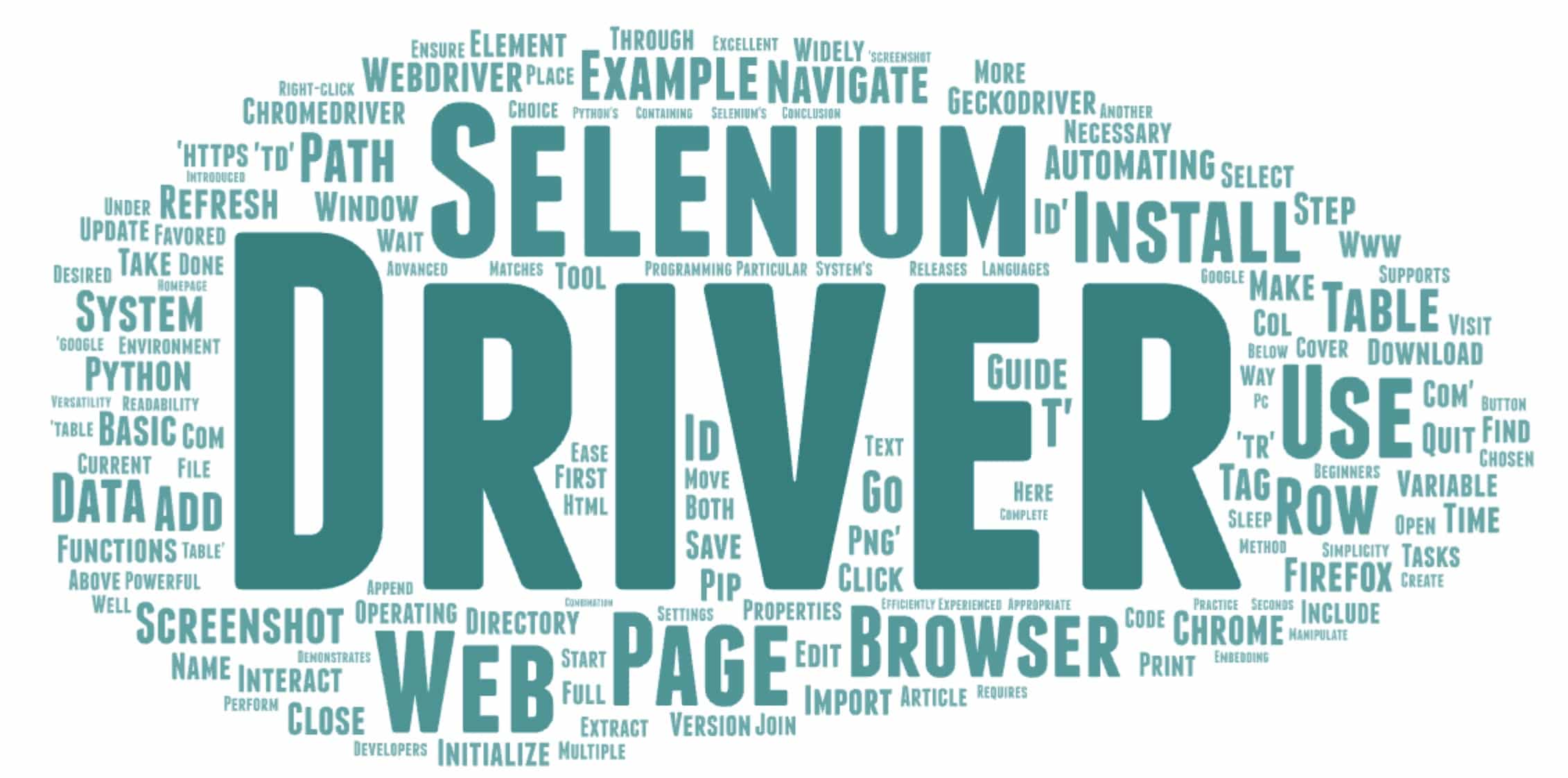
Selenium est un outil puissant pour automatiser les interactions avec les navigateurs Web. Cet article vous guidera dans l'installation de Selenium avec Python et dans l'utilisation de ses fonctions de base. Nous couvrirons l'installation des pilotes nécessaires, l'ouverture et la navigation dans les pages Web, la prise de captures d'écran, et bien plus encore.
Pourquoi utiliser Selenium avec Python ?
Selenium est largement utilisé pour l'automatisation Web car il prend en charge plusieurs navigateurs et langages de programmation. Python, en particulier, est privilégié pour sa simplicité et sa lisibilité, ce qui en fait un excellent choix pour les développeurs débutants et expérimentés.
Étape 1 : Installation des pilotes Selenium et Web
Installation de Sélénium
Tout d’abord, assurez-vous que Python est installé sur votre système. Vous pouvez installer Selenium en utilisant pip :
pip install seleniumInstallation de GeckoDriver et ChromeDriver
Selenium nécessite un pilote Web pour interagir avec le navigateur de votre choix. Ici, nous utiliserons GeckoDriver pour Firefox et ChromeDriver pour Chrome.
- Télécharger GeckoDriver:
- Aller à la page Page des versions de GeckoDriver.
- Téléchargez la version qui correspond à votre système d'exploitation.
- Extrayez le fichier et placez-le dans un répertoire inclus dans le PATH de votre système.
- Télécharger le pilote Chrome:
- Visiter le Page de téléchargement du pilote Chrome.
- Sélectionnez la version appropriée pour votre navigateur Chrome.
- Extrayez le fichier et ajoutez-le à votre PATH.
Pour ajouter un pilote à votre PATH :
- Déplacez le fichier du pilote vers le répertoire souhaité.
- Mettez à jour la variable d'environnement PATH de votre système pour inclure ce répertoire.
Exemple : mise à jour de PATH sous Windows
- Faites un clic droit sur
This PCet sélectionnezProperties. - Cliquer sur
Advanced system settings. - Dans la fenêtre Propriétés système, cliquez sur l'icône
Environment Variablesbouton. - Sous
System variables, trouvez lePathvariable et modifiez-la. - Ajoutez le chemin complet du répertoire contenant vos pilotes Web.
Étape 2 : Fonctions de base dans Selenium
Avec Selenium et les pilotes nécessaires installés, vous pouvez commencer à automatiser les interactions Web. Vous trouverez ci-dessous quelques opérations de base que vous pouvez effectuer avec Selenium.
Ouverture d'un navigateur
Pour ouvrir un navigateur avec Selenium :
from selenium import webdriver
# Initialize the Firefox driver
driver = webdriver.Firefox()
# To use Chrome, initialize the Chrome driver
# driver = webdriver.Chrome()Pour accéder à une page Web, utilisez le get méthode :
driver.get('https://www.example.com')Prendre une capture d'écran
Vous pouvez prendre une capture d'écran de la fenêtre actuelle du navigateur :
driver.save_screenshot('screenshot.png')Actualisation de la page
Pour actualiser la page actuelle :
driver.refresh()Fermeture du navigateur
Lorsque vous avez terminé vos tâches, fermez le navigateur :
driver.quit()Exemple de code
Voici un exemple complet qui démontre les fonctions ci-dessus :
from selenium import webdriver
import time
# Initialize the Firefox driver
driver = webdriver.Firefox()
# Navigate to a web page
driver.get('https://www.example.com')
# Wait for 5 seconds
time.sleep(5)
# Navigate to another page
driver.get('https://www.google.com')
# Take a screenshot
driver.save_screenshot('google_homepage.png')
# Refresh the page
driver.refresh()
# Close the browser
driver.quit()Incorporer un tableau en HTML avec Selenium
Voici un exemple de la façon dont vous pouvez créer et manipuler une table à l'aide de Selenium :
# Navigate to a page with a table
driver.get('https://www.example.com/table')
# Extract table data
table = driver.find_element_by_id('table_id')
rows = table.find_elements_by_tag_name('tr')
data = []
for row in rows:
cols = row.find_elements_by_tag_name('td')
row_data = [col.text for col in cols]
data.append(row_data)
# Print the table data
for row in data:
print('\t'.join(row))Conclusion
Ce guide vous a présenté l'installation de Selenium et l'utilisation de ses fonctions de base avec Python. La polyvalence de Selenium et la facilité d'utilisation de Python en font une combinaison puissante pour les tâches d'automatisation Web. Mettez en pratique ces bases et vous serez sur la bonne voie pour automatiser efficacement vos interactions Web.






Commentaires (0)
Il n'y a pas encore de commentaires ici, vous pouvez être le premier !